Windows 10'da Manuel Olarak Sistem Geri Yükleme Noktası Nasıl Oluşturulur
Yayınlanan: 2021-03-21Muhtemelen, Windows bilgisayarınızda önemli olabilecek değişiklikler yapmadan önce bir Sistem Geri Yükleme Noktası oluşturmanız konusunda sizi uyaran birkaç sorun giderme makalesi okudunuz. Sistem Geri Yükleme Noktasının ne anlama geldiği hakkında hiçbir fikriniz yoksa, bunu PC'nizin ayarlarının ve diğer önemli sistem dosyalarının yedek bir kopyası olarak düşünün.
Diyelim ki yanlışlıkla kötü amaçlı bir program yüklediniz veya bir kayıt defteri dosyasını sildiniz ve bilgisayarınız arızalanmaya başladıysa, Sistem Geri Yükleme işlemi gerçekleştirerek bu (istenmeyen) değişiklikleri kolayca geri alabilirsiniz. Bu, işler sorunsuz çalışırken bilgisayarınızı bir başlangıç durumuna ( Geri Yükleme Noktası adı verilir) geri döndürmenize olanak tanır.
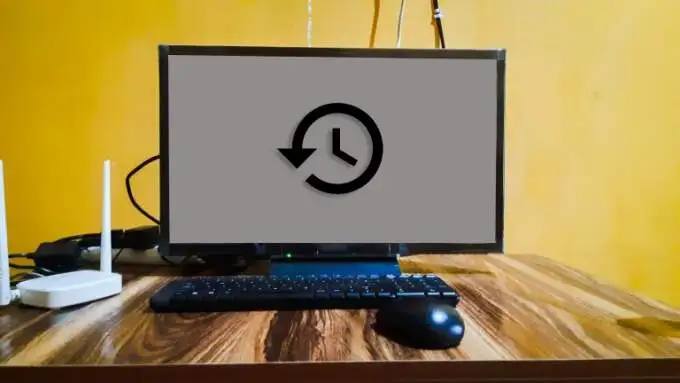
Bu kılavuzda, Sistem Geri Yükleme'nin Windows 10'da nasıl çalıştığını açıklayacağız ve size manuel olarak bir sistem geri yükleme noktası oluşturmanın birkaç yolunu öğreteceğiz.
Windows'ta Sistem Korumasını Etkinleştir
Sistem Koruması, Windows işletim sisteminin geri yükleme noktalarının oluşturulduğu ve yönetildiği bir bölümüdür. Geri yükleme noktaları oluşturmak için önce cihazınızda Sistem Korumasını etkinleştirmiş olmanız gerekir. Bazı bilgisayarlarda bu özellik varsayılan olarak kullanıma hazır olarak etkinleştirilirken, diğerleri manuel olarak açmanızı gerektirebilir.
Bilgisayarınızda Sistem Korumasının etkin olup olmadığını kontrol etmek için Windows arama çubuğuna "geri yükleme noktası" yazın ve sonuçlarda Geri yükleme noktası oluştur'u tıklayın.
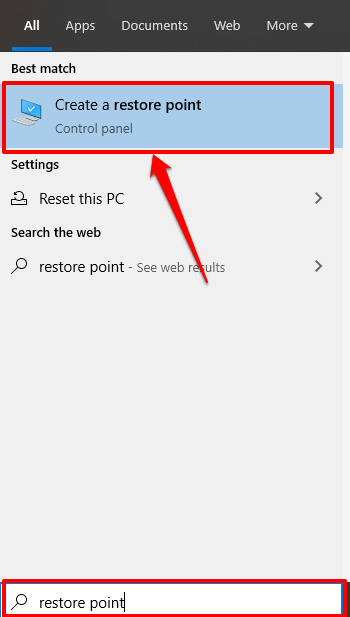
Bu sizi, cihazınızda Sistem Geri Yükleme'yi yapılandırabileceğiniz Sistem Koruması penceresine yönlendirecektir. Bu noktaya alternatif bir yol Denetim Masası > Sistem > Sistem korumasıdır .
Sistem Geri Yükleme ve Oluştur düğmeleri griyse ve Sistem diskinin yanındaki Koruma durumu Kapalı olarak görünüyorsa, bu, bilgisayarınızda Sistem Korumasının devre dışı olduğu anlamına gelir.

Sistem Korumasını etkinleştirmek için Sistem sürücüsünü seçin ve Yapılandır öğesine tıklayın.
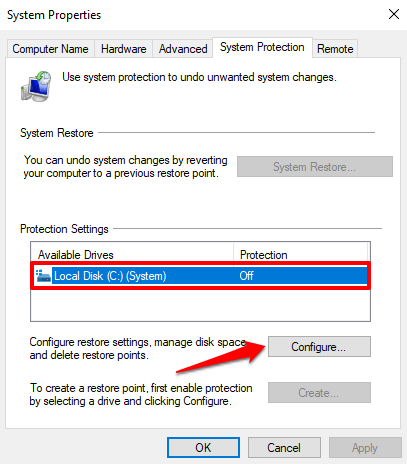
Sistem korumasını aç'ı seçin ve Tamam'ı tıklayın.
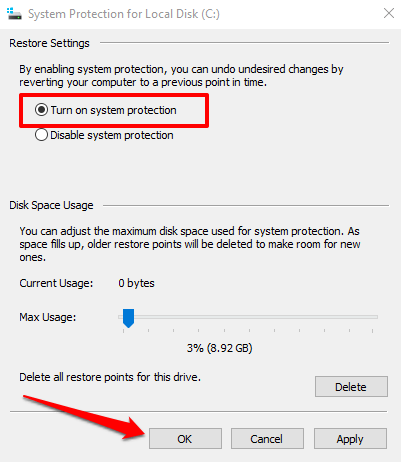
Windows, Sistem Koruması için sabit sürücünüzün yaklaşık yüzde 3-10'unu otomatik olarak atar. Bunu, Maksimum Kullanım kaydırıcısını ayarlayarak değiştirebilirsiniz. Ancak en az 1 GB (veya daha fazla) atadığınızdan emin olun çünkü ayrılmış disk alanı 1 GB'ın altındaysa Sistem Koruma özelliği çalışmayacaktır.
Ayrılmış alan işgal edilirse, Windows yenilerine yer açmak için eski geri yükleme noktalarını siler. Windows'un önerdiği varsayılan disk alanıyla devam etmenizi öneririz.
Varsayılan ayırma, mümkün olduğu kadar çok geri yükleme noktasını barındırmak için yeterli olmalıdır. Ne kadar çok geri yükleme noktasına sahipseniz, bilgisayarınızda bir sorunla karşılaşırsa dosyaları, ayarları ve diğer yapılandırmaları kurtarma şansınız o kadar yüksek olur.
Sistem Koruması kurulumuyla artık manuel olarak geri yükleme noktaları oluşturabilirsiniz.
Manuel Olarak Sistem Geri Yükleme Noktası Oluşturun
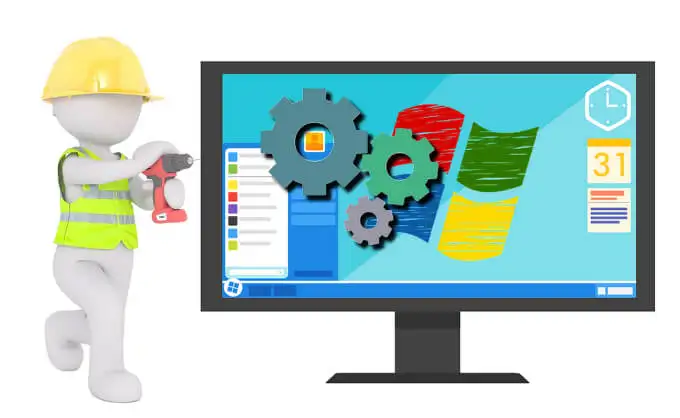
Sistem Korumasını etkinleştirdiğinizde Windows otomatik olarak geri yükleme noktaları oluşturur. Bunu haftada bir veya Windows güncellemesi, sürücü kurulumu vb. gibi önemli olaylardan önce yapar. Bilgisayarınızda sistem değiştiren değişiklikler yapıyorsanız manuel olarak bir geri yükleme noktası da oluşturabilirsiniz. Örneğin, Windows Kayıt Defteri'nde değişiklik yapmadan önce her zaman manuel olarak bir geri yükleme noktası oluşturmanız önerilir.
Manuel olarak bir geri yükleme noktası oluşturmak için Sistem Koruması penceresine gidin ( Denetim Masası > Sistem > Sistem koruması ) ve Oluştur'u tıklayın.
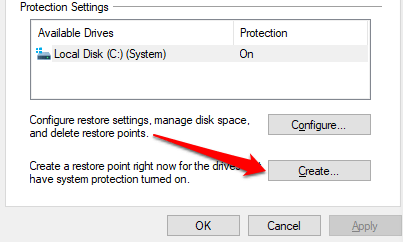
İletişim kutusuna bir açıklama yazın ve devam etmek için Oluştur'a tıklayın.
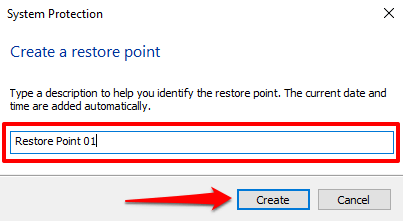
Windows, geri yükleme noktası oluşturacak ve bittiğinde bir başarı mesajı görüntüleyecektir.
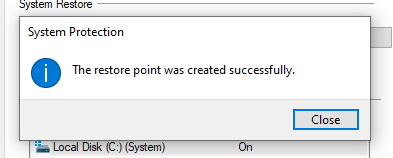
Oluşturma işlemi, sürücünüzün performansının yanı sıra geri yükleme noktasındaki dosyaların boyutlarına bağlı olarak birkaç dakika sürebilir.
Windows PowerShell Kullanarak Geri Yükleme Noktası Oluşturun
Windows'ta işleri halletmenin genellikle birçok yolu vardır. Windows PowerShell'i kullanarak saniyeler içinde hızlı bir şekilde bir geri yükleme noktası oluşturabilirsiniz. Tek yapmanız gereken bazı komutları PowerShell konsoluna yapıştırmak; size nasıl olduğunu göstereceğiz.
Windows arama çubuğuna “PowerShell” yazın ve sonuçlarda Yönetici Olarak Çalıştır'ı tıklayın.
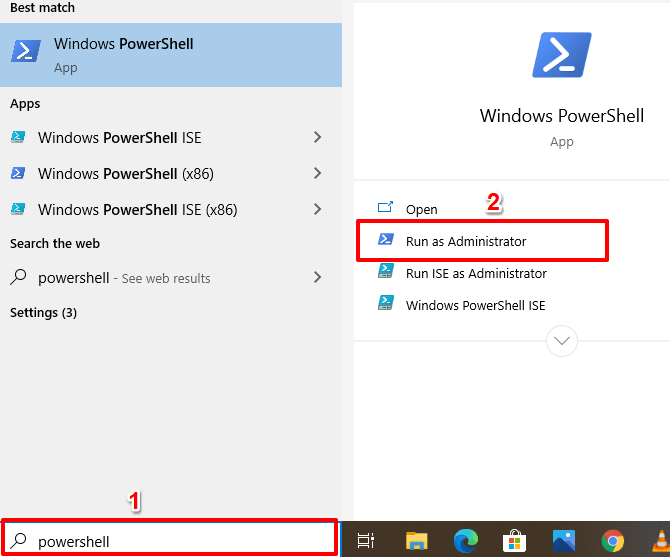
Aşağıdaki komutu PowerShell konsoluna yapıştırın ve Enter 'a basın.
powershell.exe -ExecutionPolicy Bypass -NoExit -Komut “Kontrol Noktası-Bilgisayar - Açıklama 'Geri Yükleme Noktası Adı' -RestorePointType 'MODIFY_SETTINGS'”

Not: Komuttaki "Geri Yükleme Noktası Adı" yer tutucusunu istediğiniz herhangi bir açıklama ile değiştirebilirsiniz.
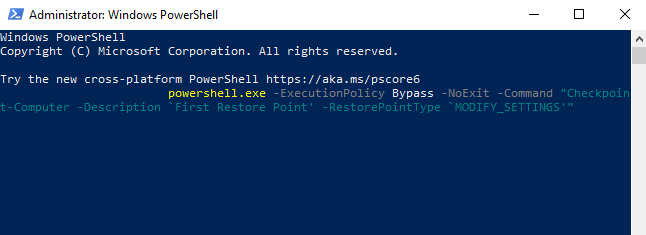
Windows, ilerleme çubuğu %100'e ulaştığında geri yükleme noktası oluşturacaktır.
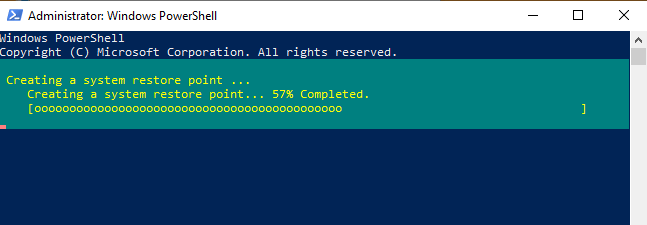
Varsayılan olarak, PowerShell ile 24 saatte yalnızca bir geri yükleme noktası oluşturabilirsiniz. Windows, "Son 1440 dakika içinde oluşturulduğu için yeni bir sistem geri yükleme noktası oluşturulamıyor" şeklinde bir hata görüntülerse, bu, Windows'un son 24 saat içinde sizin için otomatik olarak bir geri yükleme noktası oluşturduğu anlamına gelir.
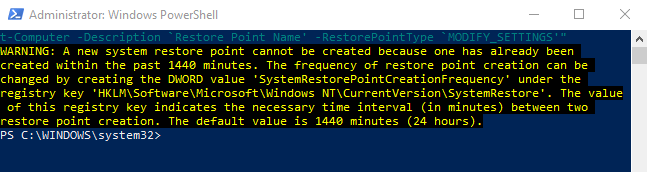
Sistem Geri Yükleme Kullanılarak Değişiklikler Nasıl Kurtarılır
Artık bir geri yükleme noktası oluşturduğunuza göre, PC'nizde sorunla karşılaşırsa daha önceki bir noktaya dönmek için bunu nasıl kullanırsınız? Belki de yakın zamanda internet bağlantınızı bozan bir Windows güncellemesi veya ağ sürücüsü yüklediniz. Sistem Geri Yükleme'yi kullanarak sistem değişikliklerini nasıl geri alacağınız aşağıda açıklanmıştır.
Sistem Koruması penceresini başlatın ( Denetim Masası > Sistem > Sistem koruması ) ve Sistem Geri Yükleme'yi tıklayın .
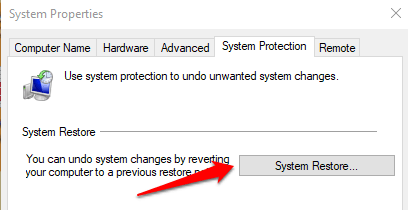
Sistem Geri Yükleme penceresini başlatmak için İleri'ye tıklayın. Bu sayfada, tüm geri yükleme noktalarının bir listesini, açıklamalarını ve ayrıca oluşturuldukları tarih ve saati bulacaksınız. Windows ayrıca geri yükleme noktalarını “Türlere” göre etiketler— Manuel geri yükleme noktaları, sizin oluşturduğunuz noktalardır, Sistem ise Windows tarafından otomatik olarak oluşturulan bir geri yükleme noktasını tanımlar.
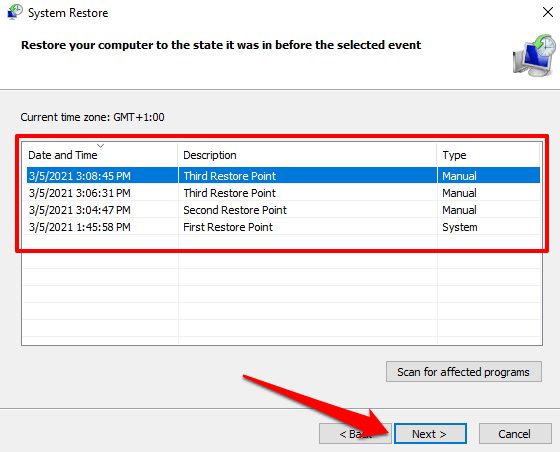
Geri yükleme noktasını seçin ve devam etmek için İleri'ye tıklayın. Düzeltmeye çalıştığınız sorunu tetikleyen olaydan hemen önce geri yükleme noktasını seçtiğinizden emin olun.
Profesyonel İpucu: Windows'un sistem geri yükleme işlemi sırasında sileceği uygulamaların listesini görmek için Etkilenen programları tara düğmesini tıklayın.
Geri yükleme noktasının açıklamasını hatırlayamıyorsanız veya listede benzer açıklamalara sahip birden fazla öğe varsa, tarih/saati kontrol edin ve en son girişi seçin.
Seçiminizi onaylamak için bir sonraki sayfada Bitir'e tıklayın. Windows bilgisayarınızı yeniden başlatacaktır, bu nedenle kaydedilmemiş dosya ve verileri kaybetmemek için tüm etkin uygulamaları kapattığınızdan emin olun.
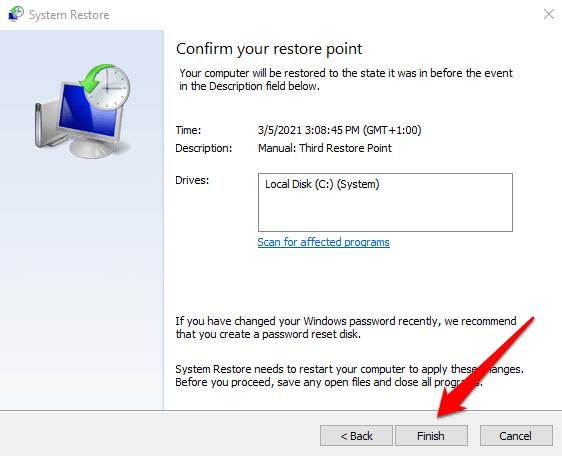
Sistem Geri Yükleme penceresinde bir geri yükleme noktası bulamıyor musunuz? Windows'ta eksik geri yükleme noktalarını düzeltmek için bu sorun giderme kılavuzuna bakın.
Windows Açılmıyor mu? İşte Sistem Geri Yükleme Nasıl Gerçekleştirilir
Yukarıdaki teknik, bilgisayarınız açıkken Sistem Geri Yükleme ile değişiklikleri nasıl geri alacağınızı gösterir. Ama ya bilgisayarınız hiç başlamazsa? Ya da belki Windows düzgün bir şekilde önyükleniyor ancak Sistem Geri Yükleme penceresine ulaşmadan önce çöküyor mu? O zaman cihazınızı nasıl geri yüklersiniz?
Daha önce bahsettiğimiz gibi, Windows genellikle işleri halletmek için birden fazla yol sunar. Bu nedenle, bilgisayarınız Windows'u düzgün şekilde yüklemezse, Gelişmiş Başlangıç Seçenekleri menüsünden bir sistem geri yüklemesi başlatabilirsiniz.
PC'nizi kapatın ve tekrar açın. Bilgisayarınızı tekrar kapatmak için ekranda Windows logosu göründüğü anda güç düğmesini basılı tutun. Bunu üç kez tekrarlayın ve PC'niz Windows Kurtarma Ortamı'na önyükleme yapmalıdır.
Windows, bilgisayarınızı tanılayacak ve şu hata mesajlarından birini görüntüleyecektir: "Otomatik Onarım bilgisayarınızı onaramadı" veya "Bilgisayarınız doğru şekilde başlamadı." Hata mesajını yok sayın ve Gelişmiş seçenekler menüsüne girmek için Gelişmiş seçenekler'i tıklayın.
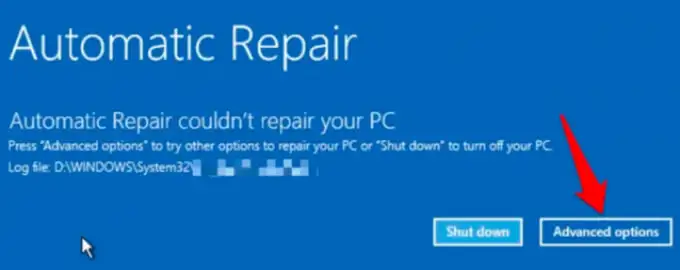
Ardından, Sorun Gider > Gelişmiş Seçenekler > Sistem Geri Yükleme'ye tıklayın ve sonraki sayfada kullanıcı adınızı seçin.
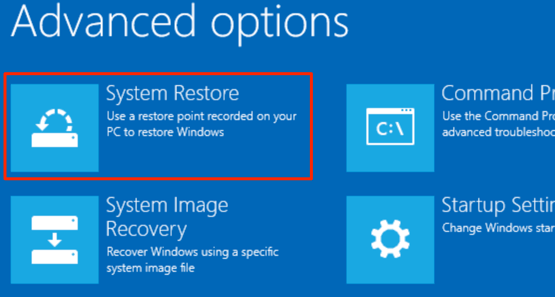
Devam etmek için hesap şifrenizi girin. Hesabınız parola korumalı değilse, parola kutusunu boş bırakın ve Devam'ı tıklayın. Listeden bir geri yükleme noktası seçin ve devam etmek için İleri'ye tıklayın.
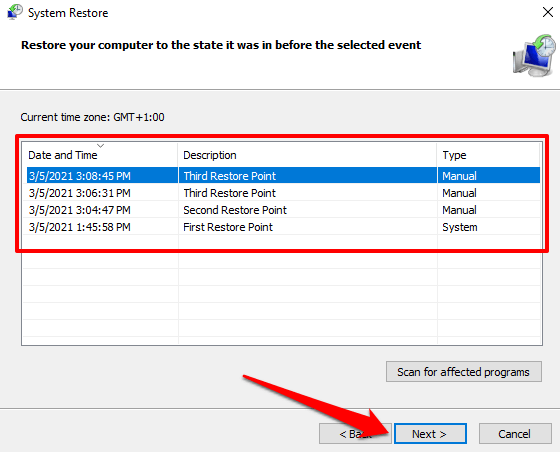
Önemli Dosyaları ve Ayarları Asla Kaybetmeyin
Manuel olarak bir sistem geri yükleme noktası oluşturmayı ve bilgisayarınız açılmasa bile sistem geri yüklemeyi nasıl gerçekleştireceğinizi öğrendiniz. Ancak, sistem geri yüklemesinin bir yedekleme çözümü olmadığını unutmamalısınız; kişisel verilerinizi değil, yalnızca sistem dosyalarını ve ayarlarını kaydeder.
Manuel olarak bir geri yükleme noktası oluşturmaya ek olarak, bir Sistem Görüntüsü Yedekleme veya bir kurtarma CD/USB sürücüsü oluşturmanızı da öneririz. Bunlarla, bilgisayarınız Windows'u yükleyemeyecek kadar bozulursa, bilgisayarınızı (yüklü tüm programlar, ayarlar, dosyalar vb. dahil) önceki bir duruma geri yükleyebilirsiniz.
